1、我们打开office软件excel编辑工作表
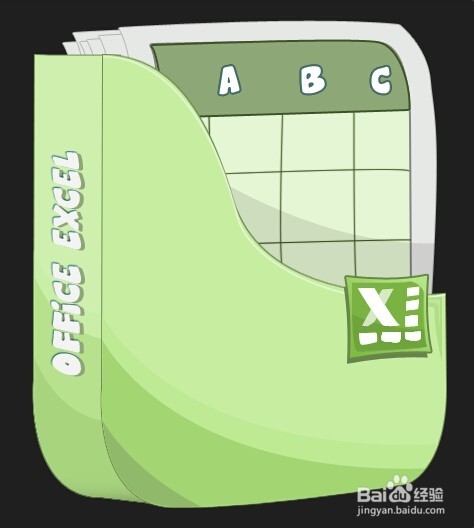
2、当我们遇到下面这种情况时,我们需要合并多列单元格,为了美观我们也将它居中。
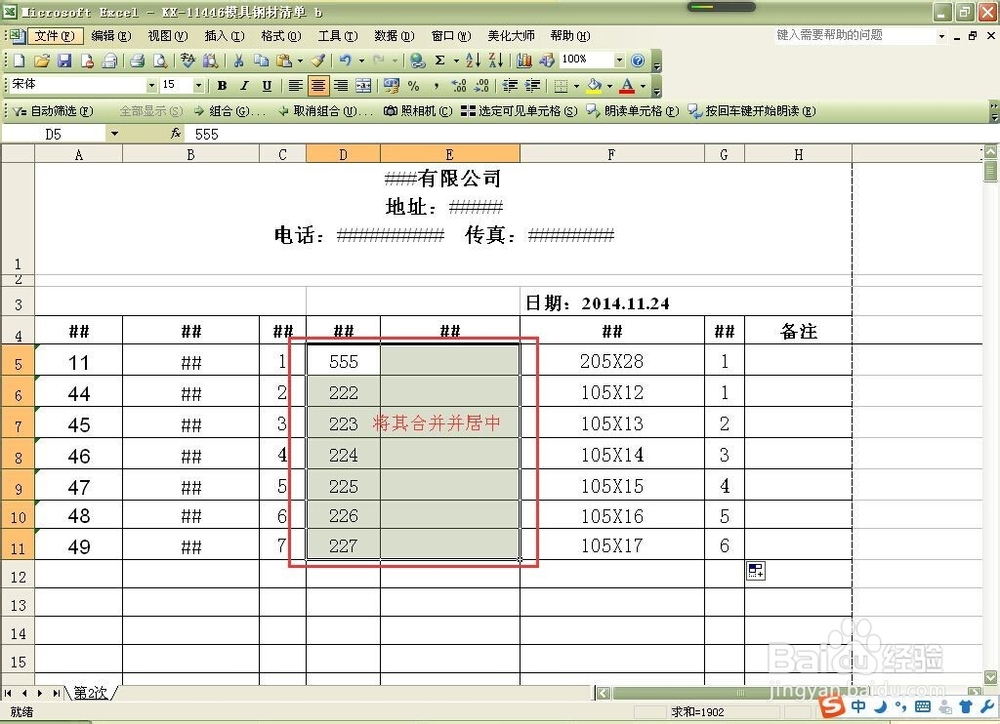
3、一般情况下,我们是无法将多列单元格合并而不改变行的,如果我们选中要合并的单元格,点击【合并并居中】按钮,就会出现下图中的情况。
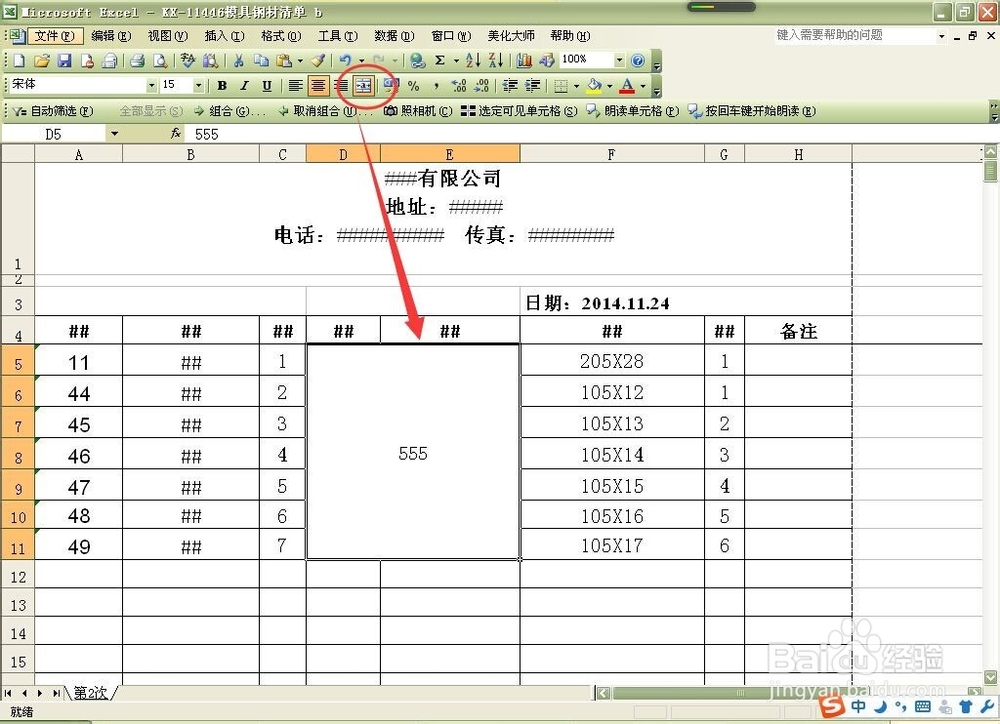
4、在这种情况下,我们首先需要选中第一行的两列或多列单元格,将其合并并居中。
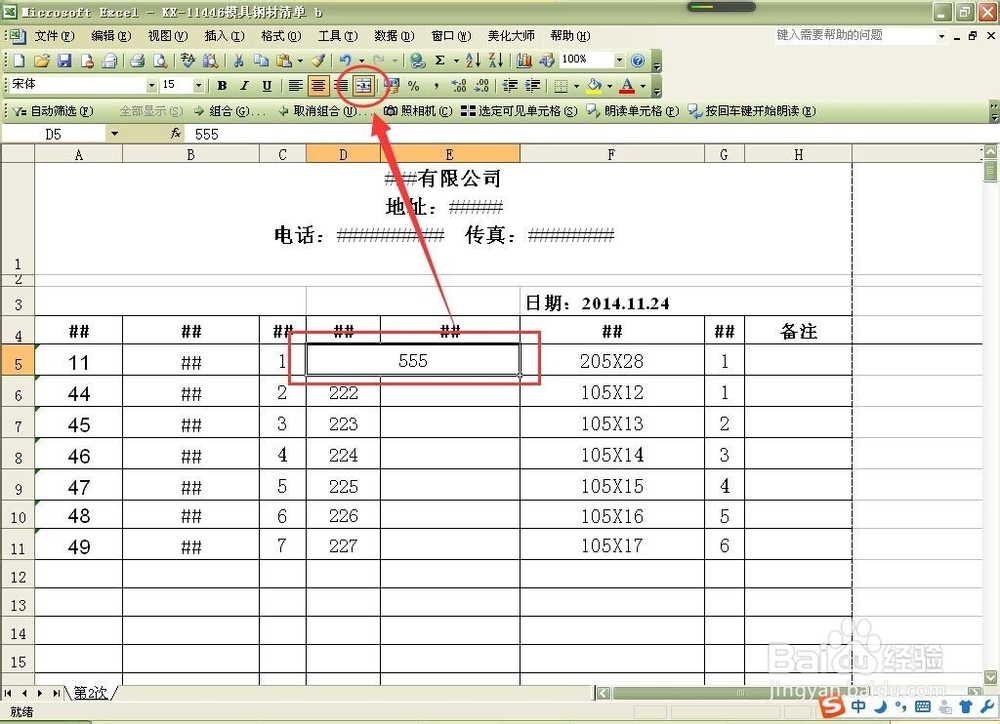
5、然后选中合并后的那一列单元格,将鼠标放置在单元格的右下角,等鼠标箭头变为【+】皱诣愚继样式符号时,我们点击鼠标左键向下拉,一直将需要合并的单元格都合并后松开鼠标左键。
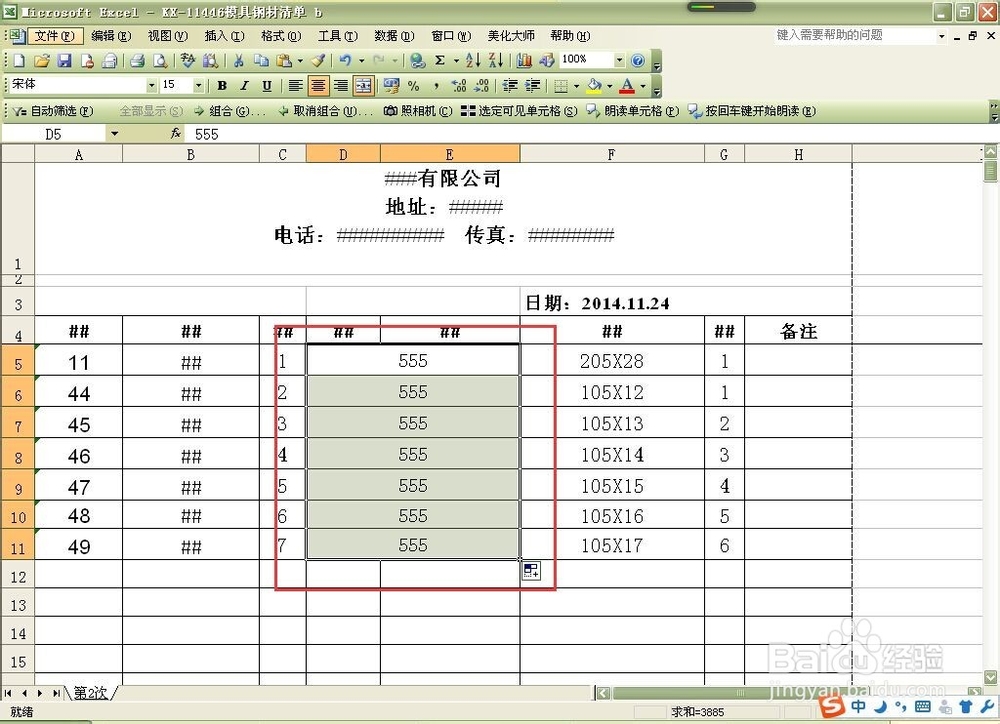
6、这样我们就将多行中的多列单元格合并并居中啦。

